Презентация Использование объектов MS Office


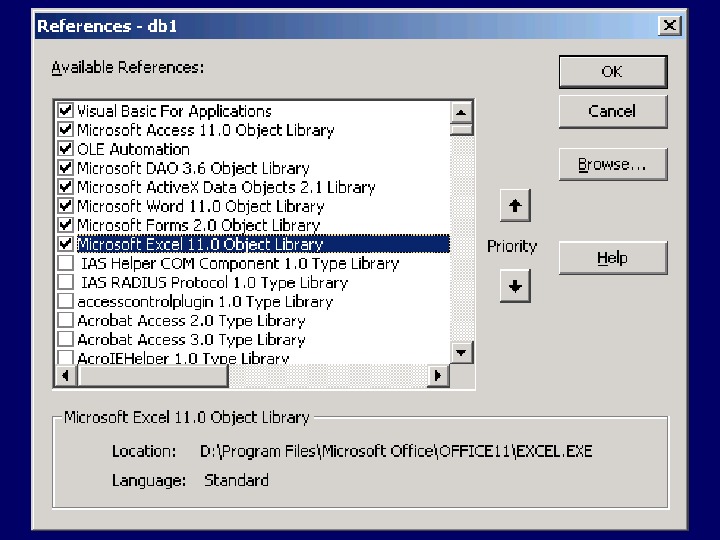

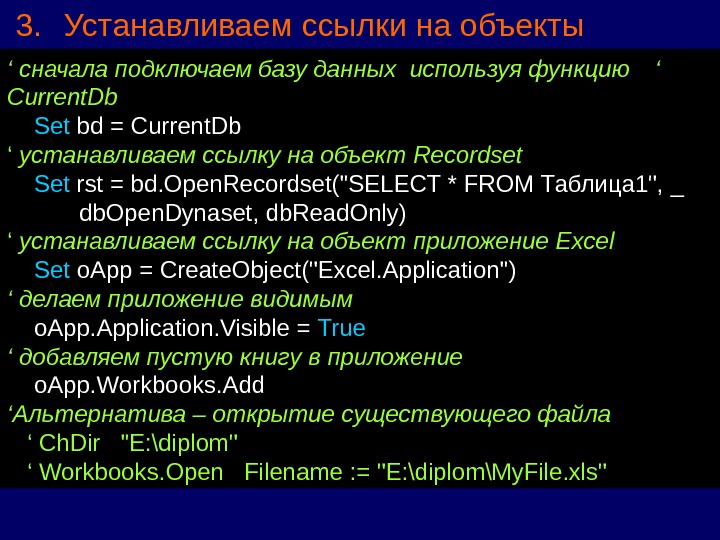




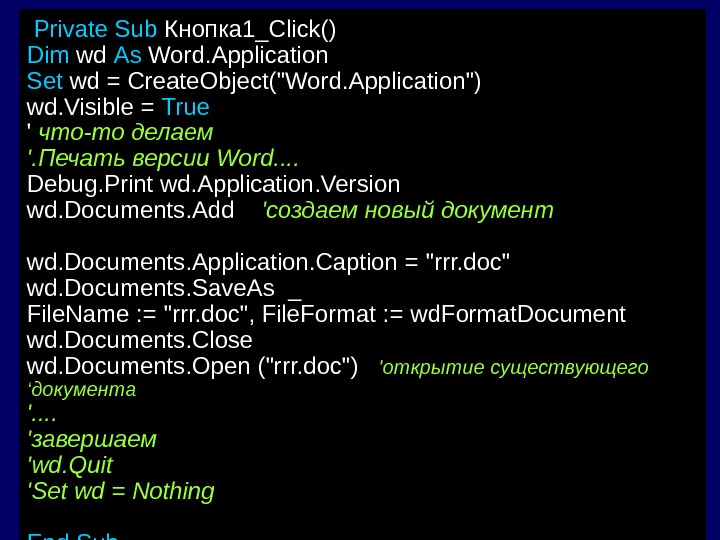
- Размер: 149.5 Кб
- Количество слайдов: 10
Описание презентации Презентация Использование объектов MS Office по слайдам
 Использование объектов MS Office
Использование объектов MS Office
 Взаимодействие Access — Excel • Для использования в приложении Access таблиц из Excel выполняем следующие шаги: 1. Подключаем библиотеку объектов Excel ( открываем VBA, меню TOOLS-REFERENCIS… и выбираем библиотеку )
Взаимодействие Access — Excel • Для использования в приложении Access таблиц из Excel выполняем следующие шаги: 1. Подключаем библиотеку объектов Excel ( открываем VBA, меню TOOLS-REFERENCIS… и выбираем библиотеку )
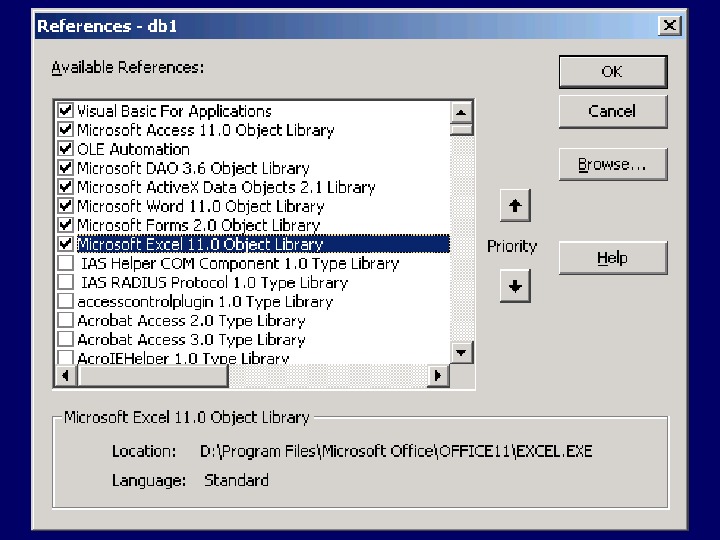
 2. Создаем командную кнопку на форме для вызова таблицы Excel и на событие нажатия кнопки помещаем текст программы Private Sub Кнопка 0_Click() On Error Go. To Err_Кнопка 0_Click Dim r As Integer , c As Integer ‘ номер строки и номер столбца Dim o. App As Object ‘ объект приложение Excel Dim bd As Database ‘ Объект базы данных Dim rst As Recordset ‘ Объект набор записей Dim fld As Field ‘ Объект поле записи Объект приложение можно задать и более определенно Dim o. App As Excel. Application
2. Создаем командную кнопку на форме для вызова таблицы Excel и на событие нажатия кнопки помещаем текст программы Private Sub Кнопка 0_Click() On Error Go. To Err_Кнопка 0_Click Dim r As Integer , c As Integer ‘ номер строки и номер столбца Dim o. App As Object ‘ объект приложение Excel Dim bd As Database ‘ Объект базы данных Dim rst As Recordset ‘ Объект набор записей Dim fld As Field ‘ Объект поле записи Объект приложение можно задать и более определенно Dim o. App As Excel. Application
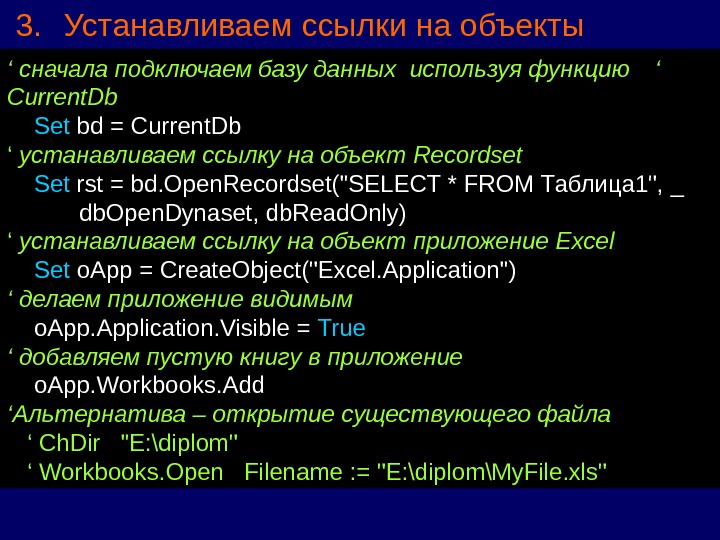 3. Устанавливаем ссылки на объекты ‘ сначала подключаем базу данных используя функцию ‘ Current. Db Set bd = Current. Db ‘ устанавливаем ссылку на объект Recordset Set rst = bd. Open. Recordset(«SELECT * FROM Таблица 1», _ db. Open. Dynaset, db. Read. Only) ‘ устанавливаем ссылку на объект приложение Excel Set o. App = Create. Object(«Excel. Application») ‘ делаем приложение видимым o. Application. Visible = True ‘ добавляем пустую книгу в приложение o. App. Workbooks. Add ‘ Альтернатива – открытие существующего файла ‘ Ch. Dir «E: \diplom» ‘ Workbooks. Open Filename : = «E: \diplom\My. File. xls»
3. Устанавливаем ссылки на объекты ‘ сначала подключаем базу данных используя функцию ‘ Current. Db Set bd = Current. Db ‘ устанавливаем ссылку на объект Recordset Set rst = bd. Open. Recordset(«SELECT * FROM Таблица 1», _ db. Open. Dynaset, db. Read. Only) ‘ устанавливаем ссылку на объект приложение Excel Set o. App = Create. Object(«Excel. Application») ‘ делаем приложение видимым o. Application. Visible = True ‘ добавляем пустую книгу в приложение o. App. Workbooks. Add ‘ Альтернатива – открытие существующего файла ‘ Ch. Dir «E: \diplom» ‘ Workbooks. Open Filename : = «E: \diplom\My. File. xls»
 Передача данных из БД в Excel • Для передачи данных из БД в Excel используем объект Recordset и значения полей – объект Field ‘все дальнейшие действия со страницей 1 With o. App. Workbooks(1). Sheets(1) r = 1 c = 1 ‘Строим заголовки столбцов For Each fld In rst. Fields . Cells(r, c) = fld. Name c = c + 1 Next
Передача данных из БД в Excel • Для передачи данных из БД в Excel используем объект Recordset и значения полей – объект Field ‘все дальнейшие действия со страницей 1 With o. App. Workbooks(1). Sheets(1) r = 1 c = 1 ‘Строим заголовки столбцов For Each fld In rst. Fields . Cells(r, c) = fld. Name c = c + 1 Next
 ‘Заполняем остальные строки записями r = 2 While Not (rst. EOF) c = 1 ‘Начало заполнения каждой строки For Each fld In rst. Fields . Cells(r, c) = fld. Value c = c + 1 Next r = r + 1 ‘Меняем номер строки rst. Move. Next ‘Переходим на следующую запись Wend End With Exit_Кнопка 0_Click: Exit Sub Err_Кнопка 0_Click: ‘ Обработка ошибок Msg. Box Err. Description Resume Exit_Кнопка 0_Click End Sub
‘Заполняем остальные строки записями r = 2 While Not (rst. EOF) c = 1 ‘Начало заполнения каждой строки For Each fld In rst. Fields . Cells(r, c) = fld. Value c = c + 1 Next r = r + 1 ‘Меняем номер строки rst. Move. Next ‘Переходим на следующую запись Wend End With Exit_Кнопка 0_Click: Exit Sub Err_Кнопка 0_Click: ‘ Обработка ошибок Msg. Box Err. Description Resume Exit_Кнопка 0_Click End Sub
 Передача данных из Access в Word
Передача данных из Access в Word
 Запуск Word • Приложение Word запускается аналогично приложению Excel, но необходимо указать имя класса Word. Application и подключить соответствующую библиотеку Microsoft Word 11. 0 Object Library
Запуск Word • Приложение Word запускается аналогично приложению Excel, но необходимо указать имя класса Word. Application и подключить соответствующую библиотеку Microsoft Word 11. 0 Object Library
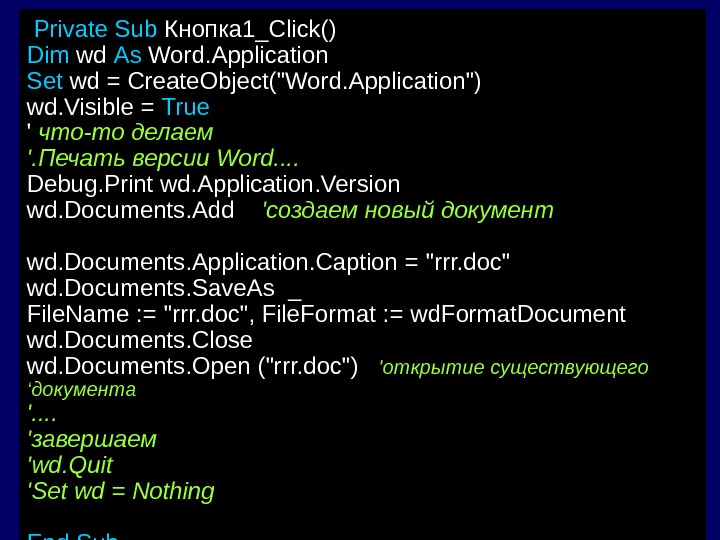 Private Sub Кнопка 1_Click() Dim wd As Word. Application Set wd = Create. Object(«Word. Application») wd. Visible = True ‘ что-то делаем ‘. Печать версии Word. . Debug. Print wd. Application. Version wd. Documents. Add ‘создаем новый документ wd. Documents. Application. Caption = «rrr. doc» wd. Documents. Save As _ File. Name : = «rrr. doc», File. Format : = wd. Format. Document , wd. Documents. Close wd. Documents. Open («rrr. doc») ‘открытие существующего ‘ документа ‘. . ‘завершаем ‘wd. Quit ‘Set wd = Nothing End Sub
Private Sub Кнопка 1_Click() Dim wd As Word. Application Set wd = Create. Object(«Word. Application») wd. Visible = True ‘ что-то делаем ‘. Печать версии Word. . Debug. Print wd. Application. Version wd. Documents. Add ‘создаем новый документ wd. Documents. Application. Caption = «rrr. doc» wd. Documents. Save As _ File. Name : = «rrr. doc», File. Format : = wd. Format. Document , wd. Documents. Close wd. Documents. Open («rrr. doc») ‘открытие существующего ‘ документа ‘. . ‘завершаем ‘wd. Quit ‘Set wd = Nothing End Sub
